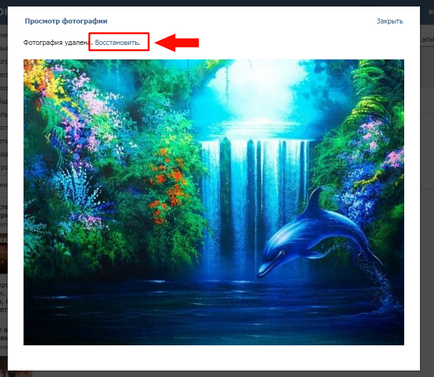Abilitatea de a lucra cu notificare fotografii VKontakte punctul oameni loc
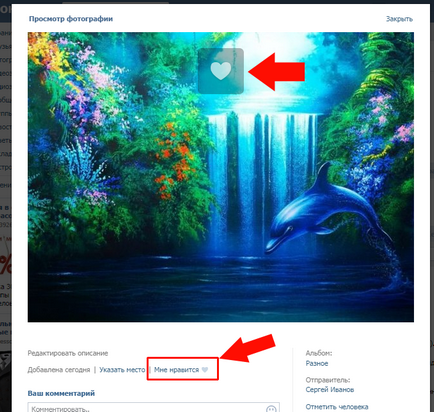
„Descriere“ este dat de obicei atunci când adăugarea fotografiilor. Descrierea nu se adaugă de multe ori, dar dacă vă decideți să adăugați sau să editați o descriere, conduce la linia de „Edit“ (dacă nu există descriere) sau descrierea în sine, în cazul în care acesta este deja adăugat. Doar faceți clic, există un câmp pentru a introduce o descriere. După descrierea facem clic oriunde altundeva în imagine și descrierea conservate.
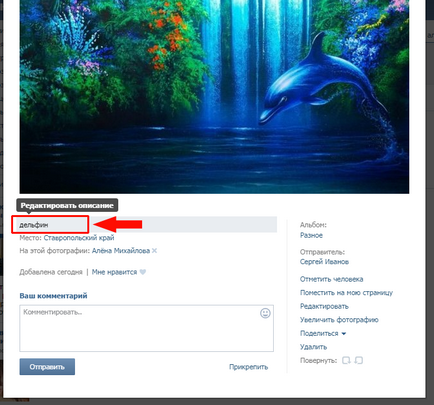
„Specificați o locație“ - abilitatea de a specifica unde a avut loc evenimentul.
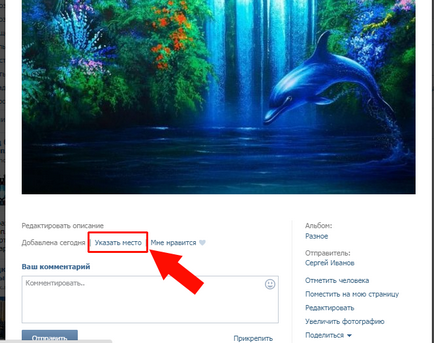
Oferă o hartă a lumii, în partea de sus este oferit posibilitatea de a alege cardul de serviciu, implicit este MapBox, dar este ușor de a porni Yandex-hărți. Pentru a comuta legitimația de serviciu, pur și simplu faceți clic pe mouse-ul pe „Yandex“ sau „MapBox“.
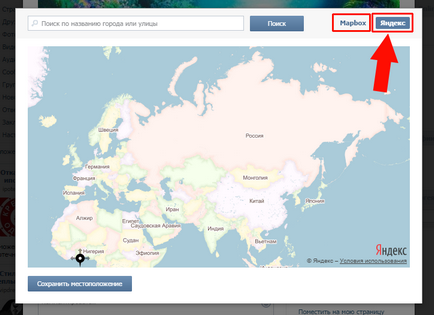
Derulând roata mouse-ului pentru a mări sau micșora zona. Nu pentru a căuta orice oraș, introduceți numele în caseta de căutare și faceți clic pe „Căutare“. Acum, faceți clic în locul potrivit cu mouse-ul pentru a afișa marcajul într-un cerc negru și faceți clic pe „Salvați“.
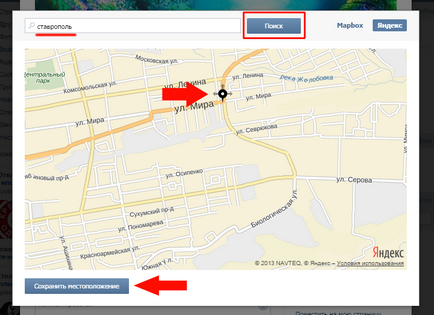
Acum, fotografiile au apărut legarea de teren, de exemplu, am atașa o fotografie la Stavropol, dar a indicat întreaga regiune, stat sau teritoriu autonom (Teritoriul Stavropol).
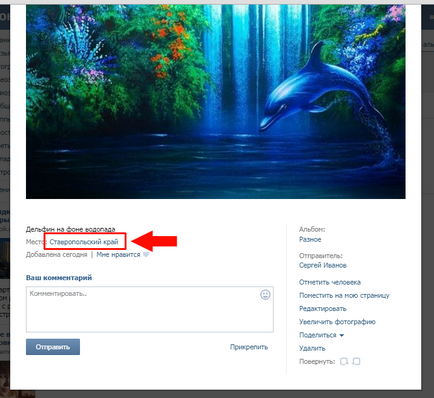
Făcând clic pe locația specificată, se deschide o fereastră cu o hartă a zonei (aceeași scară ca și cea a expunerii marcii). Utilizați „+“ și „-“ puteți mări sau micșora zona. Sub hartă arată fotografiile care sunt legate de zonele din apropiere. Mai sus este linia „Edit Place“ pentru a fi capabil de a schimba legarea la teren (pentru a alege o locație diferită).
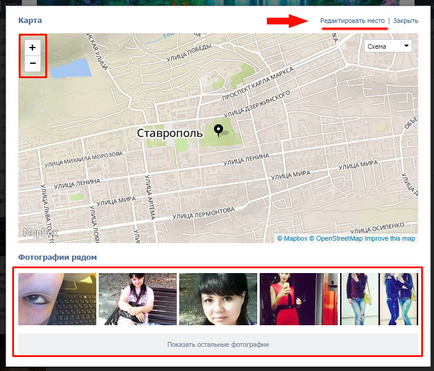
În fotografia de mai jos dreapta, există elemente de cotitură fotografii sensul acelor de ceasornic și invers acelor de ceasornic. Fiecare apăsare a - rotație de 90 de grade.
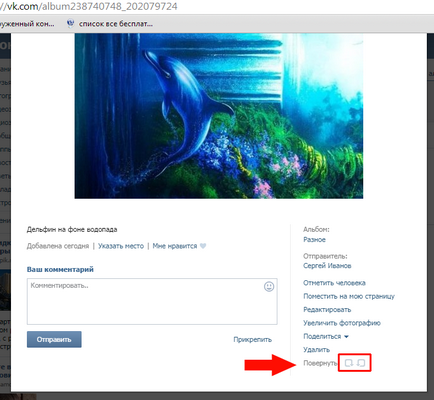
Chiar la partea de sus indică albumul care conține această fotografie și utilizatorul care a încărcat fotografia. Dacă faceți clic pe un titlu de album, acesta se deschide întregul album. Dacă faceți clic pe numele și prenumele expeditorului, atunci pagina se deschide acel utilizator.
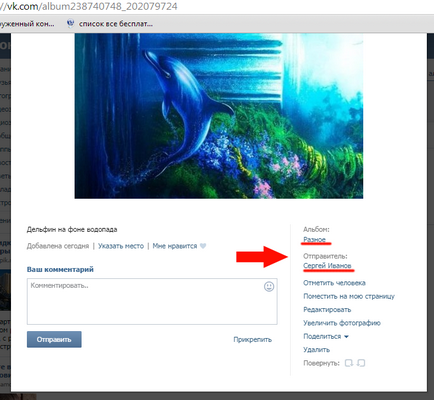
Linia „Omul de pavilion“ este destinat pentru a indica o fotografie anumit utilizator (specificați numai cele adăugate la prieteni). În plus față de prieteni, puteți marca el însuși.
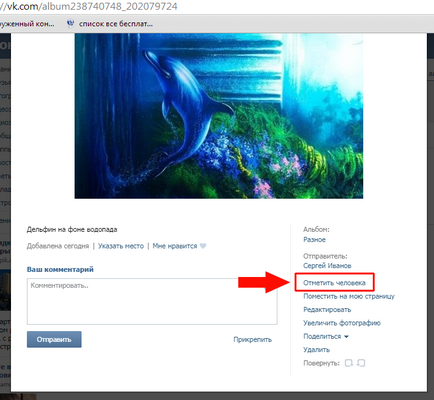
În primul rând, o zonă dreptunghiulară este alocată pentru alocarea umane, atunci există un meniu pentru a selecta celălalt. În cazul în care o mulțime de prieteni, este mai convenabil pentru a intra în numele dorit caseta de căutare sau numele de utilizator.
De asemenea observăm următoarele alte. După ce a marcat toate prietenii dreapta, faceți clic pe „Finish“ (dreapta sus).
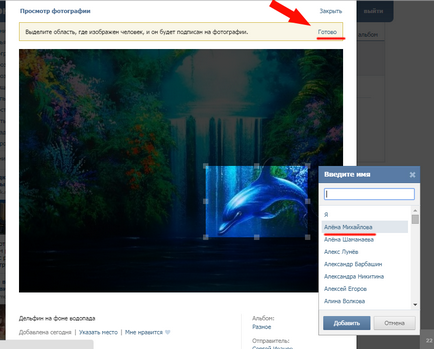
Acum, fotografia a apărut marca. Dacă vă mutați în numele utilizatorului marcat, atunci imaginea este evidențiată partea pe care l-ați specificat pentru acest utilizator, restul de imagine mai întunecată. Pentru a elimina marcajul, faceți clic pe X lângă numele de utilizator.
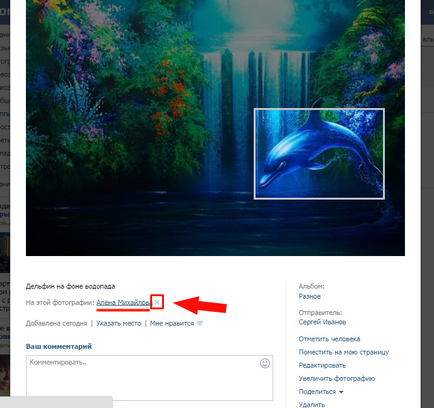
Dacă faceți clic pe „pus pe pagina mea“, respectiv, fotografia va fi afișată imediat pe prima dvs. pagină ( „Pagina mea“).
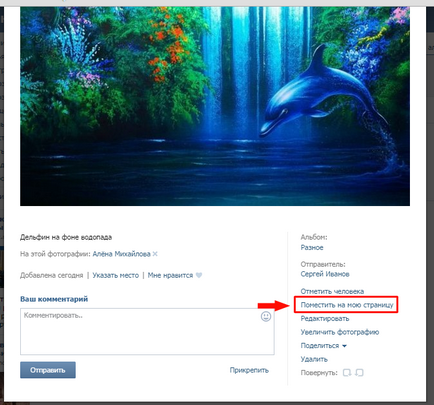
Făcând clic pe „Mărire imagine“ Creșterea imagine ușor în dimensiuni (aproximativ 1,5 ori). Toate funcțiile vor fi active.
Utilizați „Edit“, puteți aplica efecte multiple la fotografii, adăuga text la partea de jos, face parțial neclară sau tăiați excesul.
Împărtășește cu un prieten sau puteți salva originale discuri (de exemplu, fotografii pentru a crea pagina, ci numai imaginea).
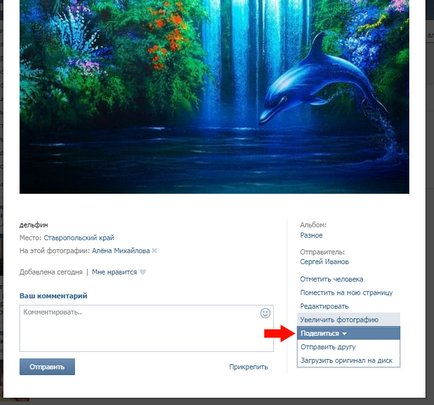
„Comunitate Abonații“ - adăugată o fotografie comunității în care aveți drepturi de administrator (puteți adăuga știri). Selectarea unui grup în care sunteți administratorul (majoritatea oamenilor sunt în această coloană este goală).
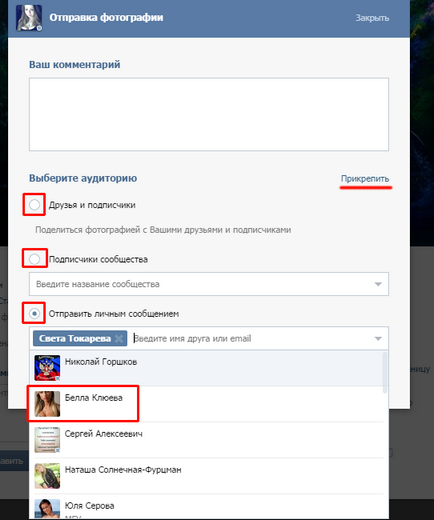
Și ultimul punct - șterge fotografia. apăsați linia „Delete“ pentru a șterge. Imaginea este ștearsă imediat, fără confirmare și funcția estompare taste și descrieri.
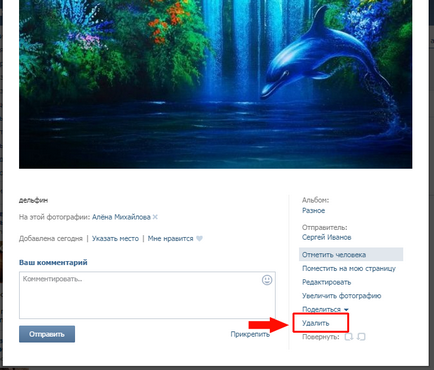
Atâta timp cât nu ați actualizat pagina, o fotografie poate fi restaurat, acesta este stocat în același album, în cazul în care a fost înainte de eliminare. Pentru a restaura apăsați linia „Reset“, iar apoi reapar taste funcționale și descrieri.